Comment supprimer un serveur Discord : Guide complet
Les plateformes de discussion Discord facilitent la création de conversations de groupe structurées grâce à des canaux dédiés. Cependant, la gestion d’un serveur Discord populaire peut rapidement devenir complexe, nécessitant une modération constante. Bien qu’il soit possible de désigner des modérateurs pour assurer la sécurité et le bon fonctionnement, une option radicale consiste à supprimer purement et simplement le serveur. Cet article explique en détail comment procéder à la suppression d’un serveur sur Discord.
Que se passe-t-il lorsqu’un serveur Discord est supprimé ?
La suppression d’un serveur Discord est une prérogative exclusive du propriétaire du serveur. Lorsqu’un propriétaire décide de supprimer son serveur, celui-ci disparaît immédiatement et définitivement de l’interface Discord pour tous les utilisateurs, sans avertissement préalable. Les membres perdent l’accès à l’historique des messages et aux discussions. Il est essentiel de souligner que cette action est irréversible : une fois le serveur supprimé, il est impossible de le restaurer.
Supprimer un serveur Discord via l’application de bureau ou la version web
- Ouvrez l’application Discord et accédez à votre serveur. Cliquez sur le nom du serveur (ou la flèche pointant vers le bas) située en haut à gauche.
- Dans le menu déroulant qui s’affiche, sélectionnez « Paramètres du serveur » pour accéder aux options de configuration de votre serveur.
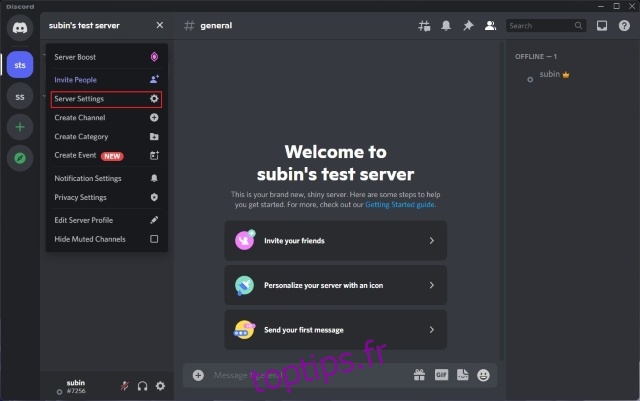
- Dans la barre latérale gauche des paramètres, cliquez sur l’option « Supprimer le serveur ».
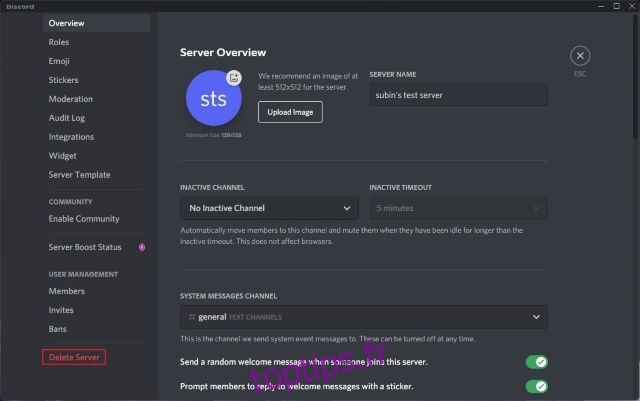
- Discord vous demandera de saisir le nom exact de votre serveur pour confirmer votre décision, étant donné l’irréversibilité de l’action. Saisissez le nom et cliquez sur « Supprimer le serveur » pour valider la suppression. Si vous avez activé l’authentification à deux facteurs, un code 2FA vous sera demandé via votre application d’authentification.
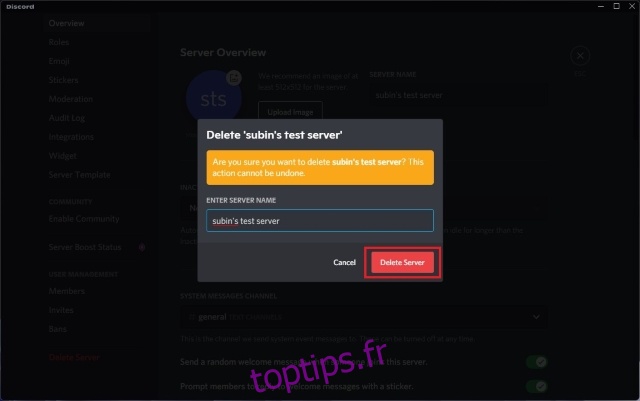
Supprimer un serveur Discord depuis l’application mobile (Android et iOS)
- Ouvrez l’application Discord et accédez à votre serveur. Cliquez sur l’icône à trois points verticaux, située à côté du nom du serveur. Dans le menu contextuel, choisissez « Paramètres ».
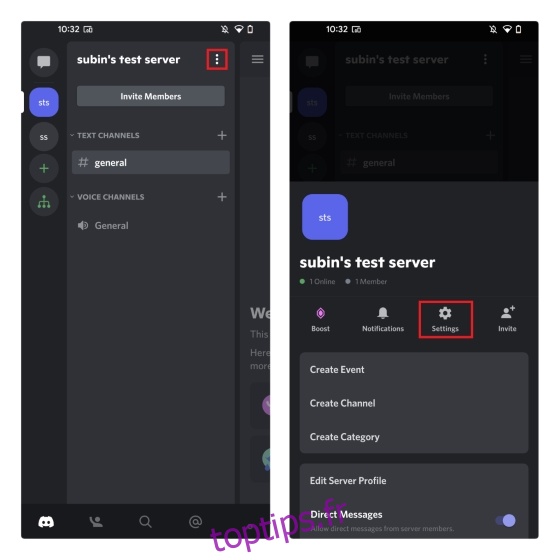
- Dans la page des paramètres du serveur, appuyez sur l’icône des trois points située en haut à droite. Sélectionnez « Supprimer le serveur ».
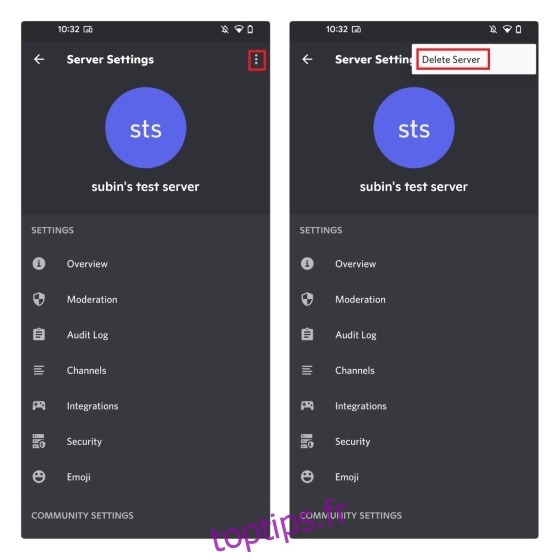
- Une fenêtre de confirmation s’affichera. Appuyez sur « Supprimer » pour confirmer la suppression définitive de votre serveur Discord.
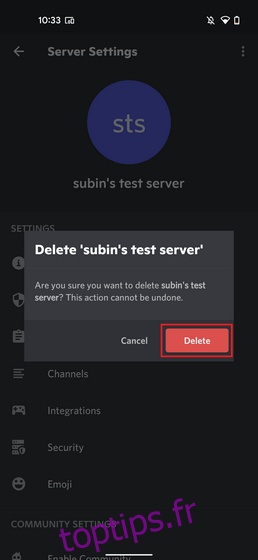
Alternative à la suppression : Transférer la propriété du serveur
Si vous n’avez plus le temps de gérer votre serveur, vous pouvez choisir de transférer sa propriété à un autre membre. Notez qu’après le transfert, vous perdrez vos privilèges de propriétaire et deviendrez un membre ordinaire. Il faudra alors demander au nouveau propriétaire des droits de modération si vous le souhaitez. Voici comment transférer la propriété d’un serveur Discord :
- Cliquez sur le nom de votre serveur et sélectionnez « Paramètres du serveur ».
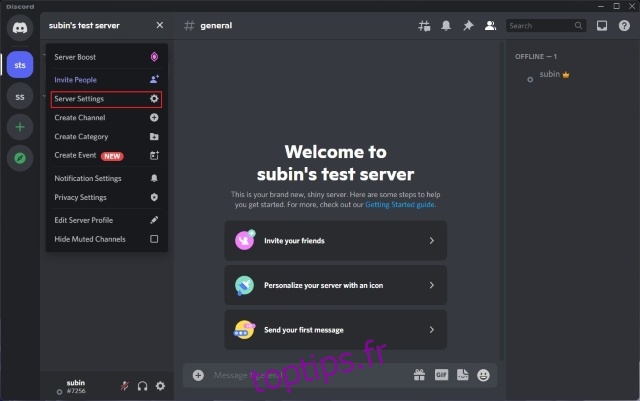
- Dans la barre latérale gauche, accédez à la section « Membres » (sous l’en-tête « Gestion des utilisateurs »). Cliquez sur l’icône des trois points verticaux à côté du membre auquel vous souhaitez céder la propriété.
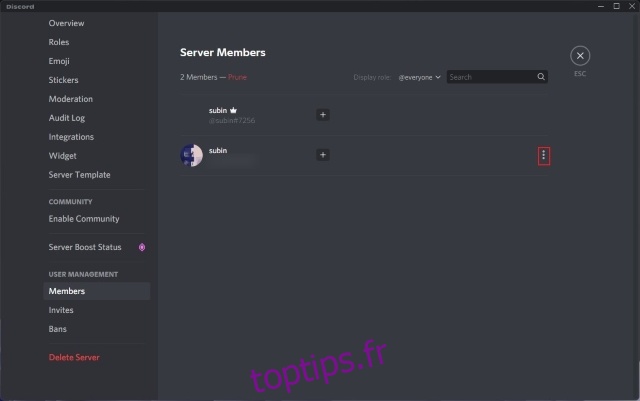
- Dans le menu déroulant, sélectionnez « Transférer la propriété ».
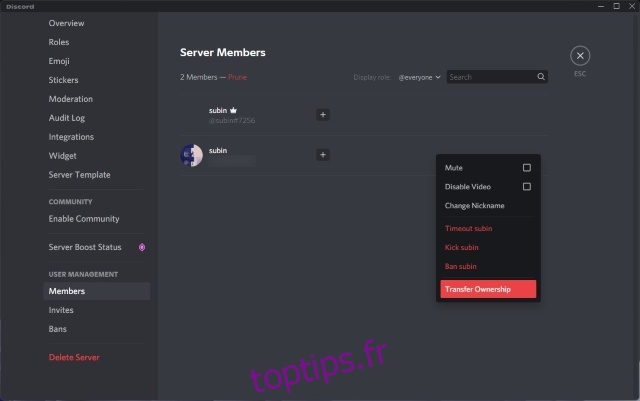
- Activez le bouton de transfert et cliquez sur « Transférer la propriété » pour finaliser le transfert.
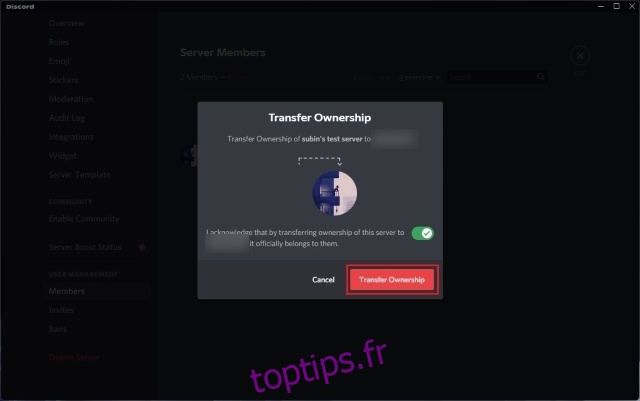
Transférer la propriété sur l’application mobile Discord (Android et iOS)
- Appuyez sur l’icône des trois points verticaux à côté du nom du serveur, puis sélectionnez « Paramètres ».
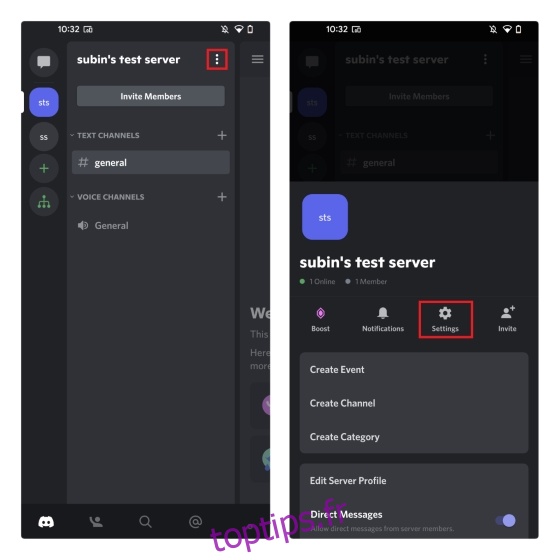
- Faites défiler jusqu’à trouver la section « Membres » et appuyez sur le nom du membre auquel vous souhaitez transférer la propriété.
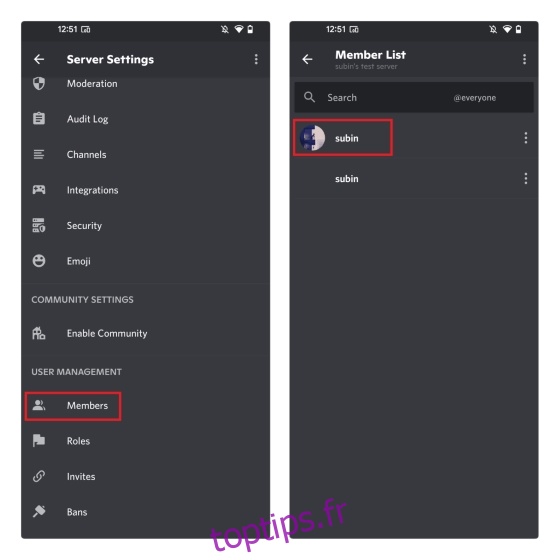
- Appuyez sur « Transférer la propriété » puis sur « Transférer » après avoir activé le curseur de confirmation. Votre serveur sera transféré.
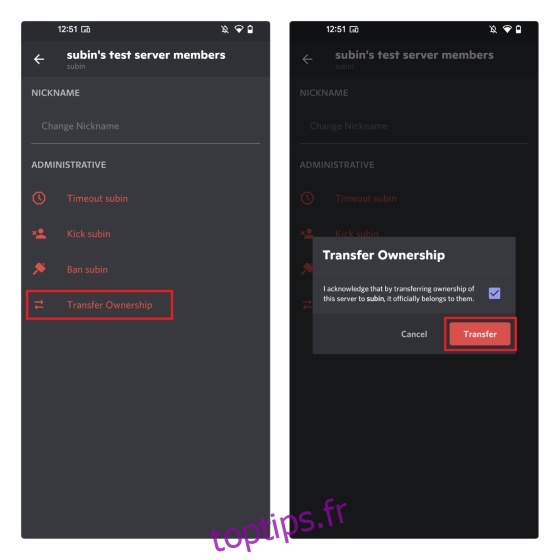
Foire aux questions
| Qui peut supprimer un serveur Discord ? | Seul le propriétaire du serveur a la possibilité de le supprimer. Les administrateurs n’ont pas ce droit. |
| Les membres peuvent-ils accéder aux messages d’un serveur supprimé ? | Non, une fois supprimé, le serveur disparaît de la liste de discussion et les messages ne sont plus accessibles à quiconque. |
| Comment supprimer un serveur sans en être propriétaire ? | Vous ne pouvez pas supprimer un serveur si vous n’en êtes pas le propriétaire. Vous devez demander au propriétaire de le faire ou demander un transfert de propriété. |
| Vais-je récupérer mes boosts si je supprime mon serveur ? | Oui, vous pouvez transférer vos boosts Nitro vers un autre serveur. |
| Les propriétaires peuvent-ils quitter un serveur sans le supprimer ? | Non, un propriétaire doit transférer la propriété avant de pouvoir quitter un serveur. |
Conclusion
Voilà, vous savez maintenant comment supprimer un serveur Discord en tant que propriétaire. Si votre serveur est devenu inactif, il est peut-être temps de rejoindre une communauté plus dynamique. Si les serveurs Discord axés sur les jeux vous intéressent, n’hésitez pas à consulter nos sélections des meilleurs serveurs dédiés à des jeux tels que Fortnite, Rocket League, Among Us, Minecraft et Valheim.